rögzítse az iPhone / iPad / iPod készüléket DFU módból, helyreállítási módból, Apple logóból, fejhallgató üzemmódból stb. normál állapotba, adatvesztés nélkül.
- Kuka ürítése
- Törölje a Mail alkalmazást
- Törölje a Cache-et a Mac-en
- Szerezzen több tárhelyet Mac rendszeren
- Használjon kevesebb RAM-ot a Chrome-mal
- Hol található a Disk Utility Macen?
- Ellenőrizze az előzményeket Macen
- Control + Alt + Delete Mac rendszeren
- Ellenőrizze a memóriát Macen
- Ellenőrizze az előzményeket Macen
- Töröljön egy alkalmazást Mac rendszeren
- Törölje a gyorsítótárat a Chrome-ról Mac rendszeren
- Ellenőrizze a Tárhely lehetőséget Macen
- Törölje a böngésző gyorsítótárát Macen
- Kedvenc törlése Macen
- Ellenőrizze a RAM-ot Macen
- A böngészési előzmények törlése Mac rendszeren
iPhone biztonsági frissítés [Tudnivalók és használatuk]
 Frissítve: Lisa Ou / 30. november 2023. 09:15
Frissítve: Lisa Ou / 30. november 2023. 09:15Sziasztok srácok! Hallottam a híreket az iPhone gyors biztonsági válaszairól. iPhone felhasználó vagyok, ezért érdekel a frissítés. Ezen túlmenően néhány barátom feltörést tapasztalt néhány online fiókján. Ez az egyik fő oka annak, hogy lelkesedésem támad, amikor az Apple kiadja ezt a frissítést. Tudna segíteni az iPhone biztonsági válasz frissítésének beszerzésében? Előre is köszönöm!
Az Apple időnként frissítéseket ad ki, hogy olyan funkciókat adjon iPhone-jához, mint például a biztonság. A biztonsági frissítések az egyik legfontosabb kiadás, amellyel rendelkeznie kell. Ez az Ön személyes adatainak és fájljainak védelme az iPhone-on. Szeretné megkapni a frissítést? Lásd az alábbi módszereket.
![iPhone biztonsági frissítés [Tudnivalók és használatuk]](https://www.fonelab.com/images/ios-system-recovery/iphone-security-update/iphone-security-update.jpg)

Útmutató
1. rész: Mi az Apple iOS Rapid Security Response Update
Az Apple elkötelezettsége eszközei, például az iPhone biztonsága iránt, nagyon szoros. Valójában, ha a gyártó hibákat és biztonsági réseket kap, azonnal javításokat készít ezek megoldására.
Vágjunk bele a fő témába. Mi az Apple iOS Rapid Security Response frissítés? Ez egy olyan frissítés, amely a szoftverfrissítések biztonsági fejlesztéseit tartalmazza. Tartalmaz néhány funkciót a Safari böngésző és más kritikus rendszerkönyvtárak számára. Sőt, a frissítés csak az iPhone legújabb verzióján érhető el, az iOS 16.4.1-es verzióitól kezdve.
További információért azt tanácsoljuk, hogy görgessen lefelé az alábbi szakaszokban.
A FoneLab lehetővé teszi iPhone / iPad / iPod rögzítését DFU módból, helyreállítási módból, Apple logóból, fejhallgató módból stb. Normál állapotba adatvesztés nélkül.
- Javítsa ki a letiltott iOS-rendszerrel kapcsolatos problémákat.
- Adatok kinyerése letiltott iOS-eszközökről adatvesztés nélkül.
- Ez biztonságos és könnyen használható.
2. rész: iPhone biztonsági frissítés beszerzése
A frissítés az egyetlen módja annak, hogy megkapja a Rapid Security Response iPhone frissítést. De hogy áll a folyamat? A módszer, amelyet érdemes használni, az iPhone beállítások segítségével. Ez az iPhone beépített módja frissítse iOS verzióját. Lásd alább, hogyan.
1 lépésLépjen az iPhone-hoz beállítások Alkalmazás. Ezt követően kérjük, válassza ki a általános gombot a fő felületen. Ezután az új képernyőre lesz irányítva. Később kérjük, válassza ki a szoftver frissítése gombra a tetején.
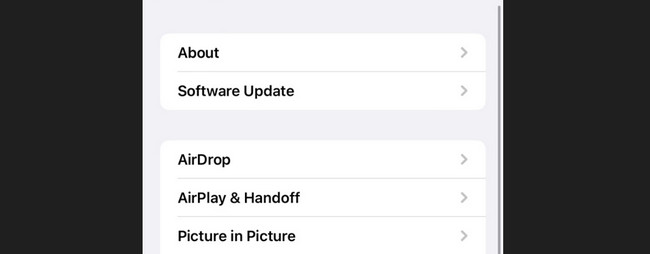
2 lépésLátni fogja, hogy vannak-e elérhető frissítések az iPhone-on. Ha van ilyen, érintse meg a Letöltése és telepítése gomb. Ezt követően megkapja a legújabb biztonsági frissítést iPhone-jára. Csak meg kell várnia, amíg a folyamat befejeződik.
Kérjük, győződjön meg arról, hogy a Biztonsági válaszok és rendszerfájlok funkció be van kapcsolva. Ehhez indítsa el az iPhone-t beállítások. Kattintson az általános gombot, és válassza a szoftver frissítése gomb. Koppintson a Automatikus frissítések gomb. Győződjön meg arról, hogy átkapcsolja a Biztonsági válaszok és rendszerfájlok csúszkával kapcsolja be.
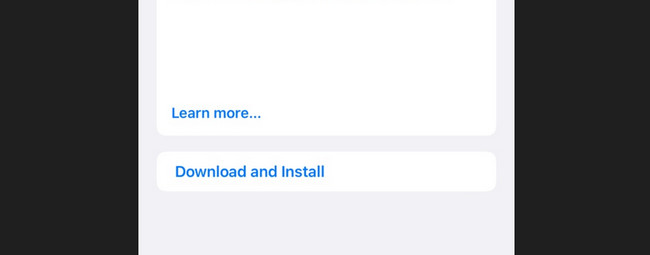
3. rész Az iPhone iOS verziójának frissítése
Íme egy bónusz tipp, ha frissíteni szeretné az iPhone iOS verzióját. Tekintse meg a 3 módszert, amelyet elkészítettünk Önnek. Lépj tovább.
1. lehetőség. ITunes
Alternatív megoldásként frissítheti az iPhone iOS verzióját az iTunes-on. Csak USB-kábellel kell csatlakoztatnia az iPhone-t a Mac-hez. Az iTunes azonban csak a macOS korábbi verzióin és PC-ken érhető el. A legújabb macOS-verziókon nem érhető el. Csak ugyanazok a folyamatok. Az Apple iPhone biztonsági frissítésének letöltéséhez lásd alább az iTunes-t. Lépj tovább.
Nyissa meg a iTunes program. Csatlakoztassa iPhone-ját a számítógéphez. Később kattintson a iPhone ikon a bal oldalon. Ennek információi megjelennek a képernyőn. Válaszd ki a Összegzésként lapon a Beállítások részben. Kattints a Ellenőrizze a frissítést gomb. Ha elérhető frissítés az iPhone készülékhez, kattintson a gombra Letöltése és telepítése gomb. Ezután adja meg a szükséges követelményeket.
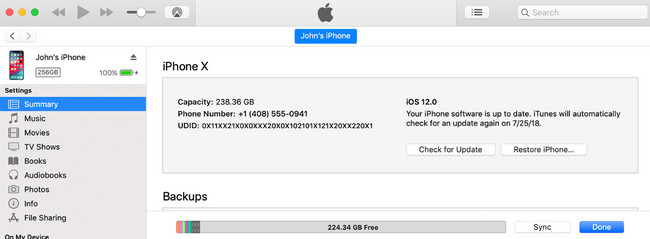
Opció 2. Finder
Ha nincs iTunes a Mac-en, a Finder a vezető alternatíva. Csak ugyanaz a folyamat, de különböző gombok. Lásd alább, hogyan.
Csatlakoztassa az iPhone-t Machez. Ezt követően indítsa el a Kereső eszközt, és válassza ki a iPhone ikon a bal oldalon. Válaszd a általános fület az iPhone neve alatt. Később kattintson a Ellenőrizze a frissítést gombot a szoftver szakasz. Ha van elérhető frissítés, kattintson a gombra Letöltés és frissítés gombot a letöltés elindításához. Kövesse a képernyőn megjelenő utasításokat ezt követően.
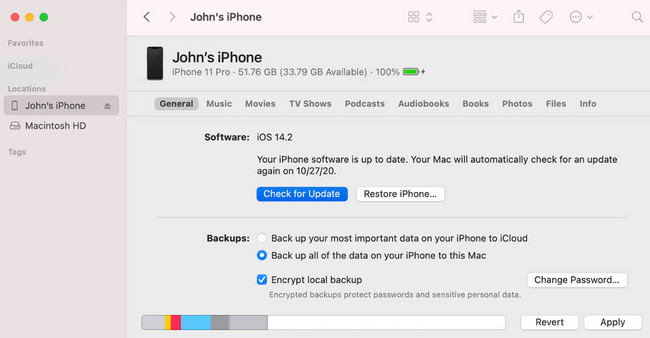
3 opció. Használja a FoneLab iOS rendszer-helyreállítást
A beépített módokon kívül használhat harmadik féltől származó eszközt is frissítse iPhone iOS verzióját. Használhatja FoneLab iOS rendszer-helyreállítás. Nem csak az iPhone-odat frissíti, hanem a kívánt iOS-verzióra is visszaállíthatja! Ezenkívül ez az eszköz több iPhone-hibát is kijavíthat. Tekintse meg, hogyan működik ez az eszköz az iOS-verzió frissítéséhez iPhone-ján. Lépj tovább.
A FoneLab lehetővé teszi iPhone / iPad / iPod rögzítését DFU módból, helyreállítási módból, Apple logóból, fejhallgató módból stb. Normál állapotba adatvesztés nélkül.
- Javítsa ki a letiltott iOS-rendszerrel kapcsolatos problémákat.
- Adatok kinyerése letiltott iOS-eszközökről adatvesztés nélkül.
- Ez biztonságos és könnyen használható.
1 lépésTöltse le az eszközt pipálással ingyenes letöltés. Ezután állítsa be, és a számítógép automatikusan elindítja.
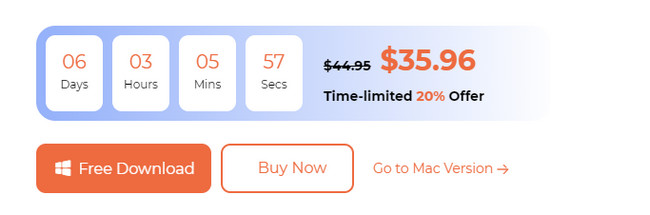
2 lépésLátni fogja az eszköz által támogatott problémákat. Kattints a Rajt gombot.
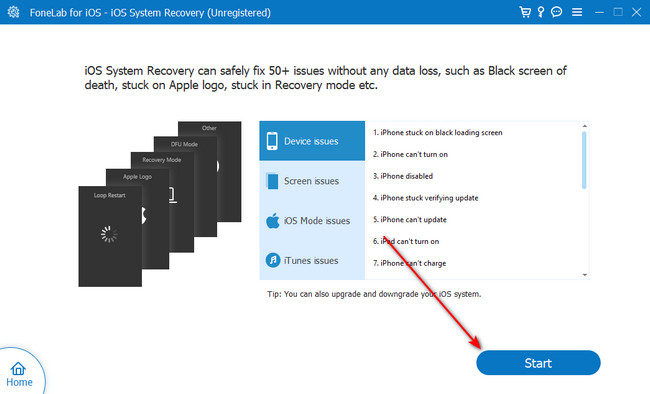
3 lépésVálassza a Normál mód vagy a Speciális mód gombot. Olvassa el az iPhone-adatokkal kapcsolatos folyamatukat a nevük alatt. Később kövesse az utasításokat az iPhone helyreállítási módba állításához USB-kábelhez csatlakoztatva.
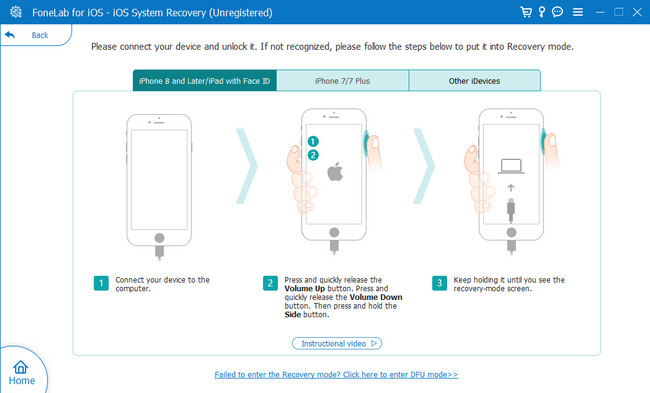
4 lépésA következő felületen válassza ki a kívánt iOS verziót Frissítés verzióra szakasz. Később kattintson a Javítás gombot az iOS-verzió frissítésének megkezdéséhez.
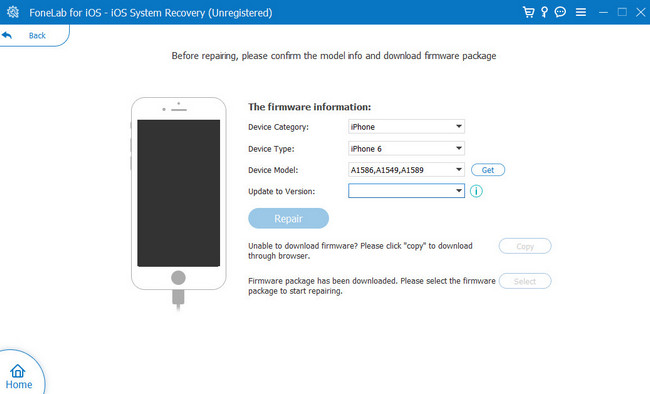
A FoneLab lehetővé teszi iPhone / iPad / iPod rögzítését DFU módból, helyreállítási módból, Apple logóból, fejhallgató módból stb. Normál állapotba adatvesztés nélkül.
- Javítsa ki a letiltott iOS-rendszerrel kapcsolatos problémákat.
- Adatok kinyerése letiltott iOS-eszközökről adatvesztés nélkül.
- Ez biztonságos és könnyen használható.
4. rész: Az iPhone nem frissíthető javítása
Az iPhone újraindítása olyan, mint az elsősegélynyújtás minden eszköznél, például az iPhone-nál, ha problémák vannak. Szoftverproblémákat tartalmaz. A technika használatával biztosan kijavíthatja, ha az iPhone nem tud frissíteni. Nézze meg, hogyan kell indítsa újra az iPhone készülékét az alábbi problémák megoldásához.
iPhone X, 11–13 vagy újabb modellek – Nyomja meg és tartsa lenyomva kötet or Oldal gomb. Várja meg, amíg a csúszka megjelenik. Húzza balra. Az iPhone 30 másodperc elteltével kikapcsol. Kapcsolja be az iPhone készüléket. Csak meg kell nyomni és tartani a Oldal gomb. Várja meg, amíg megjelenik az Apple Logo ikon.
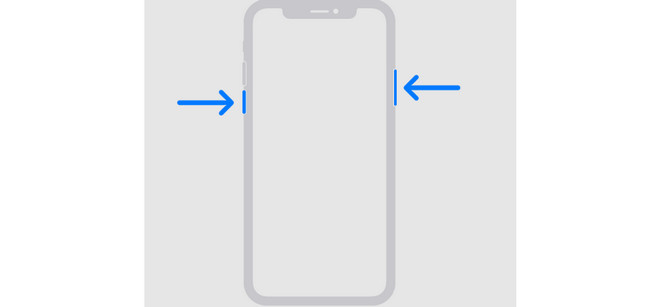
iPhone 6–8, vagy SE (2. vagy 3. generáció) – Nyomja meg és tartsa lenyomva a Oldal gomb. Várja meg, amíg a csúszka megjelenik. Húzza balra. Az iPhone 30 másodperc elteltével kikapcsol. Kapcsolja be az iPhone készüléket. Csak meg kell nyomni és tartani a Oldal gomb. Várja meg, amíg megjelenik az Apple Logo ikon.
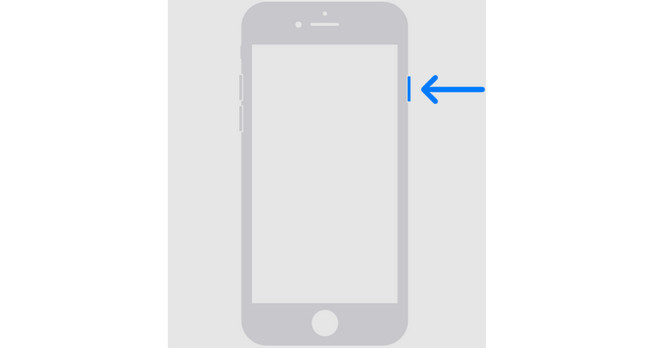
iPhone SE (1. generációs), 5 vagy korábbi - Nyomja meg és tartsa lenyomva a felső gomb. Várja meg, amíg a csúszka megjelenik. Húzza balra. Az iPhone 30 másodperc elteltével kikapcsol. Kapcsolja be az iPhone készüléket. Csak meg kell nyomni és tartani a felső gomb. Várja meg, amíg megjelenik az Apple Logo ikon.

5. rész. GYIK az iPhone biztonsági frissítéséről
1. Biztonságban van iPhone-ja biztonsági frissítések nélkül?
Igen. Az iPhone továbbra is biztonságban van, ha nem kapta meg a biztonsági frissítéseket. Elég biztonságos lesz iPhone-ját használni, amit csak akar. Mindazonáltal elszalasztja az iOS-verzió biztonsági frissítéseinek lehetőségét, amelyek még jobban megvédhetik fájljait. Tartalmazza az iPhone-on lévő személyes adatait is.
2. Hogyan akadályozhatom meg az iPhone készülékek automatikus frissítését?
Először is el kell mennie az iPhone-hoz beállítások kb. Ezt követően érintse meg a általános gombot a telefon fő felületén. Csúsztassa lefelé az ujját, és válassza ki a lehetőséget szoftver frissítése a lehetőségekről. Később válassza ki a Automatikus frissítések gombot a további lehetőségek megtekintéséhez. Győződjön meg arról, hogy a bal oldali csúszkát váltja a funkció kikapcsolásához.
Az iOS biztonsági frissítései az egyik kötelező szolgáltatás az iPhone-on. Megszerezted már őket ennek a bejegyzésnek a segítségével? Nagyszerű! A bejegyzés megoldásokat is tartalmaz arra az esetre, ha iPhone-ja nem tud frissíteni. Tartalmazza a legmegbízhatóbb eszközt, FoneLab iOS rendszer-helyreállítás. További kérdései vannak a témával kapcsolatban? Kérjük, hagyja őket az alábbi megjegyzés részben. Köszönöm!
A FoneLab lehetővé teszi iPhone / iPad / iPod rögzítését DFU módból, helyreállítási módból, Apple logóból, fejhallgató módból stb. Normál állapotba adatvesztés nélkül.
- Javítsa ki a letiltott iOS-rendszerrel kapcsolatos problémákat.
- Adatok kinyerése letiltott iOS-eszközökről adatvesztés nélkül.
- Ez biztonságos és könnyen használható.

